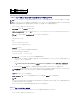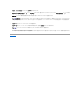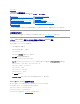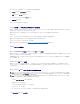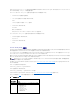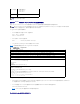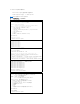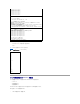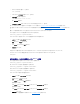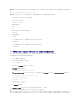Users Guide
直接接続基本モードでは、シリアル接続から直接 ipmish などのツールを使用できます。たとえば、IPMI 基本モードから ipmish を使用してシステムイベントログを印刷するには、次のコマンドを実行
します。
ipmish -com 1 -baud 57600 -flow cts -u root -p calvin sel get
直接接続端末モードでは、iDRAC6 に ASCII コマンドを発行できます。たとえば、直接接続端末モードでサーバーの電源をオンまたはオフにするには、
1. ターミナルエミュレーションソフトウェアから iDRAC6 に接続します
2. 次のコマンドを入力し、ログインします。
[SYS PWD -U root calvin]
次の応答が表示されます。
[SYS]
[OK]
3. 次のコマンドを入力し、ログインが成功したことを確認します。
[SYS TMODE]
次の応答が表示されます。
[OK TMODE]
4. サーバーの電源をオフにするには(サーバーの電源はすぐに切れます)、次のコマンドを入力します。
[SYS POWER OFF]
5. サーバーの電源をオンにするには(サーバーの電源はすぐに入ります)、次のコマンドを入力します。
[SYS POWER ON]
RAC シリアルインタフェース通信モードとシリアルコンソールリダイレクトの間の切り替え
iDRAC6 では、RAC シリアルインタフェース通信モードとシリアルコンソールリダイレクトの切り替えができる Esc キーシーケンスがサポートされています。
この動作を使用できるようにシステムを設定するには、次の手順を実行します。
1. システムの電源を入れるか、再起動します。
2. 次のメッセージが表示された直後に <F2> を押します。
<F2> = System Setup
3. スクロールダウンし、シリアル通信 を選択して <Enter>. を押します。
4. シリアル通信 画面を次のように設定します。
serial communication -- On with serial redirection via com2
serial port address -- Serial device1 = com1, serial device2 = com2
external serial connector -- Serial device 2
failsafe baud rate....115200
remote terminal type ...vt100/vt220
redirection after boot ... Enabled
次に、変更を保存 を選択します。
5. セットアップユーティリティ を終了してシステムセットアップ プログラムの設定を完了するには、<Esc> を押します。
管理下システムの外部シリアルコネクタと管理ステーションのシリアルポートをヌルモデムケーブルで接続します。
管理ステーション上のターミナルエミュレーションプログラム(ハイパーターミナルまたは teraterm)を使用すると、管理下サーバーの起動シーケンスの進行状態によって、POST 画面またはオペレー
ティングシステムの画面が表示されます。これは設定によって異なり、Windows では SAC、Linux では Linux テキストモード画面がそれぞれ表示されます。管理ステーションのターミナル設定をボ
メモ: シリアルポートアドレス フィールドのserial device2 も com1 に設定されている限り、シリアル通信 フィールドを com1 のシリアルリダイレクトでオン に設定できます。